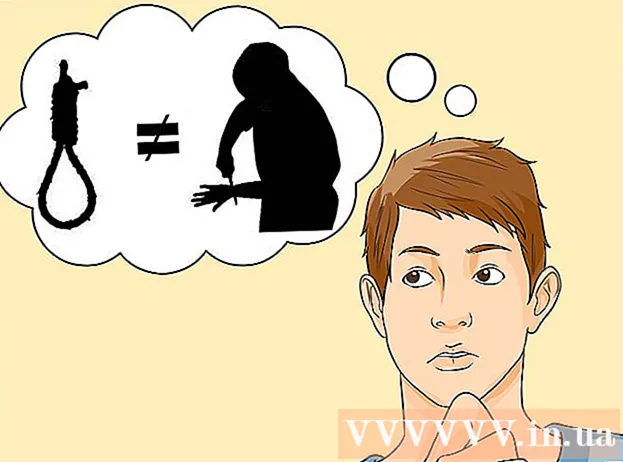Údar:
Eric Farmer
Dáta An Chruthaithe:
3 Márta 2021
An Dáta Nuashonraithe:
1 Iúil 2024

Ábhar
- Céimeanna
- Modh 1 de 4: iOS
- Modh 2 de 4: Windows
- Modh 3 de 4: Mac OS X.
- Modh 4 de 4: Conas méid fisiceach do thiomáint crua a fháil amach
- Leideanna
Is féidir acmhainn iomlán, úsáid agus saor an diosca crua (ríomhaire) nó an méid cuimhne (gléas soghluaiste) a fháil trí fhaisnéis a fheiceáil faoi dhiosca crua an ríomhaire nó cuimhne na feiste. Teastaíonn sé seo más gá duit clár mór a shuiteáil ar dhiosca / chuimhne nó comhad mór a chóipeáil. Más gá tiomántán crua do ríomhaire a athsholáthar, bain an tiomántán agus tomhais a thoisí fisiciúla (fad, leithead agus airde). Cuimhnigh conas méid do thiomáint crua a thomhas i gceart.
Céimeanna
Modh 1 de 4: iOS
 1 Seoladh an aip Socruithe.
1 Seoladh an aip Socruithe. 2 Téigh go dtí an cluaisín Ginearálta. Faigh an chuid "Ag baint úsáide as stóráil agus iCloud".
2 Téigh go dtí an cluaisín Ginearálta. Faigh an chuid "Ag baint úsáide as stóráil agus iCloud". - Ar Android, sconna Stóráil.
 3 Cliceáil Stóráil & Úsáid iCloud. Tagraíonn stóráil do stóráil inmheánach gléas soghluaiste, agus tagraíonn iCloud do stóráil scamall. Anois faigh amach an méid cuimhne a úsáidtear agus saor in aisce.
3 Cliceáil Stóráil & Úsáid iCloud. Tagraíonn stóráil do stóráil inmheánach gléas soghluaiste, agus tagraíonn iCloud do stóráil scamall. Anois faigh amach an méid cuimhne a úsáidtear agus saor in aisce. - Má chuirtear cárta SD isteach sa ghaireas Android, taispeánfaidh an scáileán dhá rogha: "Stóráil inmheánach" agus "cárta SD".
 4 Cuir méideanna na cuimhne úsáidte agus na cuimhne saor in aisce leis. Taispeánfaidh sé seo duit acmhainn stórála iomlán do ghléis.
4 Cuir méideanna na cuimhne úsáidte agus na cuimhne saor in aisce leis. Taispeánfaidh sé seo duit acmhainn stórála iomlán do ghléis. - Tabhair faoi deara le do thoil go bhfuil méid áirithe cuimhne á áitiú ag an gcóras oibriúcháin, mar sin ní bheidh an méid a gheofar cothrom leis an méid dearbhaithe de chuimhne feiste (32 GB nó 64 GB mar shampla).
- Chun do chuimhne iomlán iarbhír agus spás cuimhne saor in aisce a fheiceáil, cliceáil Maidir le Gléas> faoi Ghinearálta.
 5 Cliceáil "Bainistigh stóráil" faoi "Stóráil" nó "iCloud". Taispeánfaidh an scáileán faisnéis faoin méid cuimhne a úsáideann feidhmchláir, íomhánna agus mar sin de.
5 Cliceáil "Bainistigh stóráil" faoi "Stóráil" nó "iCloud". Taispeánfaidh an scáileán faisnéis faoin méid cuimhne a úsáideann feidhmchláir, íomhánna agus mar sin de. - Úsáid an fhaisnéis seo chun do chuimhne a ghlanadh. Mar shampla, má tá teachtaireachtaí téacs á n-áitiú ag roinnt ghigibheart cuimhne, scrios iad chun an méid cuimhne saor in aisce a mhéadú.
Modh 2 de 4: Windows
 1 Oscail fuinneog an Ríomhaire. Beidh dhá chuid le feiceáil: "Fillteáin" agus "Feistí agus Dioscaí".
1 Oscail fuinneog an Ríomhaire. Beidh dhá chuid le feiceáil: "Fillteáin" agus "Feistí agus Dioscaí".  2 Faigh an "OS (C:) "Sa chuid" Feistí agus Dioscaí ". De réir réamhshocraithe, stóráiltear comhaid úsáideora ar an diosca seo.
2 Faigh an "OS (C:) "Sa chuid" Feistí agus Dioscaí ". De réir réamhshocraithe, stóráiltear comhaid úsáideora ar an diosca seo. - Féadfar an tiomántán a lipéadú mar "Tiomáint áitiúil (C :)".
- Chun acmhainn tiomántáin áitiúil eile a fháil amach, cliceáil ar a litir, mar shampla, "D:".
 3 Cliceáil ar dheis ar an tiomántán áitiúil atá ag teastáil agus roghnaigh Airíonna ón roghchlár. Osclófar na roghanna diosca crua.
3 Cliceáil ar dheis ar an tiomántán áitiúil atá ag teastáil agus roghnaigh Airíonna ón roghchlár. Osclófar na roghanna diosca crua.  4 Téigh go dtí an cluaisín Ginearálta. Gheobhaidh tú air an acmhainn iomlán, úsáid agus saor in aisce diosca crua; cuirfear na luachanna i láthair mar ghraf. Cuardaigh an líne "Cumas" chun acmhainn iomlán an tiomántáin chrua a fheiceáil.
4 Téigh go dtí an cluaisín Ginearálta. Gheobhaidh tú air an acmhainn iomlán, úsáid agus saor in aisce diosca crua; cuirfear na luachanna i láthair mar ghraf. Cuardaigh an líne "Cumas" chun acmhainn iomlán an tiomántáin chrua a fheiceáil.
Modh 3 de 4: Mac OS X.
 1 Cliceáil ar lógó Apple ar an mbarra uirlisí barr. Osclófar roghchlár.
1 Cliceáil ar lógó Apple ar an mbarra uirlisí barr. Osclófar roghchlár.  2 Cliceáil ar About This Mac. Osclófar fuinneog le faisnéis faoin ríomhaire, mar shampla, leagan an chórais oibriúcháin.
2 Cliceáil ar About This Mac. Osclófar fuinneog le faisnéis faoin ríomhaire, mar shampla, leagan an chórais oibriúcháin.  3 Cliceáil ar an táb "Stóráil". Ba chóir gurb é “Macintosh HD” an chéad rogha ón mbarr - seo tiomántán crua an ríomhaire.
3 Cliceáil ar an táb "Stóráil". Ba chóir gurb é “Macintosh HD” an chéad rogha ón mbarr - seo tiomántán crua an ríomhaire.  4 Féach ar fhaisnéis faoi do thiomáint crua. Maidir le rogha Macintosh HD, gheobhaidh tú an iontráil seo: “Saor in Aisce X GB de Y GB”, áit arb é “X” an toilleadh saor in aisce agus gurb é “Y” acmhainn iomlán an diosca crua.
4 Féach ar fhaisnéis faoi do thiomáint crua. Maidir le rogha Macintosh HD, gheobhaidh tú an iontráil seo: “Saor in Aisce X GB de Y GB”, áit arb é “X” an toilleadh saor in aisce agus gurb é “Y” acmhainn iomlán an diosca crua. - Taispeánfaidh an scáileán faisnéis freisin faoi na cineálacha comhaid atá ag glacadh an méid is mó spáis ar an tiomántán crua. Úsáid an fhaisnéis seo chun comhaid gan ghá a bhaint agus chun spás saor in aisce a mhéadú ar do thiomáint crua.
Modh 4 de 4: Conas méid fisiceach do thiomáint crua a fháil amach
 1 Cuimhnigh go mbaineann an modh seo le tiomáint crua ríomhaire Windows. Más gá tiomántán crua a athsholáthar, tomhas a thoisí chun an tiomántán cuí a cheannach.
1 Cuimhnigh go mbaineann an modh seo le tiomáint crua ríomhaire Windows. Más gá tiomántán crua a athsholáthar, tomhas a thoisí chun an tiomántán cuí a cheannach. - Ní mholtar duit an tiomántán crua ar do Mac a athrú tú féin.
 2 Déan cúltaca de do thiomáint crua. Chun tú féin a chosaint ar eagla go ndéanfaí damáiste don tiomántán crua agus tú ag tomhas, déan cúltaca de le do thoil.
2 Déan cúltaca de do thiomáint crua. Chun tú féin a chosaint ar eagla go ndéanfaí damáiste don tiomántán crua agus tú ag tomhas, déan cúltaca de le do thoil.  3 Múch do ríomhaire. Ansin déan é a dhíphlugáil ón asraon leictreach.
3 Múch do ríomhaire. Ansin déan é a dhíphlugáil ón asraon leictreach.  4 Bain an ceallraí má tá ríomhaire glúine agat. Seachas sin, b’fhéidir go bhfaighidh tú turraing leictreach.
4 Bain an ceallraí má tá ríomhaire glúine agat. Seachas sin, b’fhéidir go bhfaighidh tú turraing leictreach. - Ar bhun fhormhór na ríomhairí glúine tá cnaipe tiomnaithe is féidir leat a úsáid chun an ceallraí a bhaint go tapa. Ach ar roinnt ríomhairí glúine beidh ort urrann na ceallraí a oscailt (le scriúire) agus an ceallraí a bhaint.
- Tá sé an-deacair cadhnraí ríomhaire glúine Mac a bhaint, mar sin is fearr an modh seo do ríomhairí glúine Windows.
 5 Oscail an cás ríomhaire. I gcás ríomhaire glúine, oscail an cuan tiomántán crua. Má tá ríomhaire deisce agat, bain na painéil taobh den chás.
5 Oscail an cás ríomhaire. I gcás ríomhaire glúine, oscail an cuan tiomántán crua. Má tá ríomhaire deisce agat, bain na painéil taobh den chás. - B’fhéidir go mbeidh scriúire ag teastáil uait chun an t-urrann a oscailt nó na painéil taobh a bhaint.
- Mura bhfuil tú in ann an cás ríomhaire a oscailt, téigh chuig ceardlann é.
 6 Bain na lúibíní tiomántán crua. Ag brath ar mhúnla do ríomhaire, b’fhéidir go mbeidh ort na scriúnna nó na lúibíní speisialta a bhainfidh an tiomántán crua amach a bhaint.
6 Bain na lúibíní tiomántán crua. Ag brath ar mhúnla do ríomhaire, b’fhéidir go mbeidh ort na scriúnna nó na lúibíní speisialta a bhainfidh an tiomántán crua amach a bhaint.  7 Ná dícheangail cáblaí ón tiomántán crua. Tá an cábla cumhachta agus an cábla sonraí ceangailte leis an tiomántán crua. Déan iarracht toisí do thiomáint crua a thomhas gan na cáblaí seo a dhícheangal.
7 Ná dícheangail cáblaí ón tiomántán crua. Tá an cábla cumhachta agus an cábla sonraí ceangailte leis an tiomántán crua. Déan iarracht toisí do thiomáint crua a thomhas gan na cáblaí seo a dhícheangal.  8 Cuir an tiomántán crua ar rud éigin bog. Chun an tiomántán crua a chosc ó sleamhnú ar dhromchla an bhoird, cuir é ar thuáille, mar shampla.
8 Cuir an tiomántán crua ar rud éigin bog. Chun an tiomántán crua a chosc ó sleamhnú ar dhromchla an bhoird, cuir é ar thuáille, mar shampla.  9 Tomhais do thiomáint crua le rialóir caighdeánach. Tabharfaidh sé seo léargas duit ar a mhéid agus a fhachtóir foirme. Tomhais fad, leithead agus airde an diosca.
9 Tomhais do thiomáint crua le rialóir caighdeánach. Tabharfaidh sé seo léargas duit ar a mhéid agus a fhachtóir foirme. Tomhais fad, leithead agus airde an diosca. - Molaimid duit na luachanna i milliméadair a scríobh síos.
- Tabhair aird ar leith ar airde an tiomántáin chrua. Léireoidh sé cén cineál tiomántán crua is féidir a chur isteach i do ríomhaire (más gá an tiomántán crua a athsholáthar).
 10 Aimsigh fachtóir foirme do thiomáint crua. Tá dhá fhachtóir foirme ag tiomántáin chrua: 3.5 "(3.5") agus 2.5 "(2.5"). Is sainairíonna iad na huimhreacha seo (in orlach) leithead an tiomántáin ar a stóráiltear an fhaisnéis, agus ní méid iarbhír an tiomántáin chrua féin. Cinneann toisí iarbhír an tiomántáin chrua a aicmiú.
10 Aimsigh fachtóir foirme do thiomáint crua. Tá dhá fhachtóir foirme ag tiomántáin chrua: 3.5 "(3.5") agus 2.5 "(2.5"). Is sainairíonna iad na huimhreacha seo (in orlach) leithead an tiomántáin ar a stóráiltear an fhaisnéis, agus ní méid iarbhír an tiomántáin chrua féin. Cinneann toisí iarbhír an tiomántáin chrua a aicmiú. - Tá tiomántáin 3.5-orlach 146 mm ar fhad, 101.6 mm ar leithead agus 19 nó 25.4 mm ar airde.
- Tá dioscaí 2.5 orlach 100 mm ar fhad, 69.85 mm ar leithead agus 5 nó 7 nó 9.5 (is coitianta) nó 12.5 nó 15 nó 19 mm ar airde.
 11 Scríobh síos toisí an tiomántáin chrua. Teastóidh siad uait nuair is gá duit do thiomáint crua a athsholáthar.
11 Scríobh síos toisí an tiomántáin chrua. Teastóidh siad uait nuair is gá duit do thiomáint crua a athsholáthar.  12 Cuir an tiomántán crua isteach sa chás ríomhaire, slán an tiomántán, agus dún an cás. Anois tá a fhios agat méid do thiomáint crua.
12 Cuir an tiomántán crua isteach sa chás ríomhaire, slán an tiomántán, agus dún an cás. Anois tá a fhios agat méid do thiomáint crua.
Leideanna
- Má tá samhail nó sraithuimhir do ríomhaire nó gléas soghluaiste ar eolas agat, déan cuardach ar an Idirlíon le haghaidh acmhainne nó cuimhne tiomántáin chrua.
- Tógann pictiúir, físeáin agus teachtaireachtaí le comhaid ilmheán go leor spáis diosca crua / cuimhne. Scrios iad nó cóipeáil iad go meán stórála eile chun an diosca crua / cuimhne a ghlanadh.
- Tá tiomántáin 3.5 "caighdeánach do dheasc, agus tá tiomántáin chrua 2.5" caighdeánach do ríomhairí glúine.